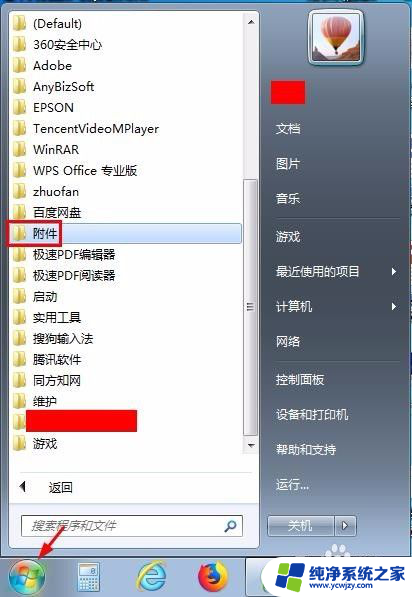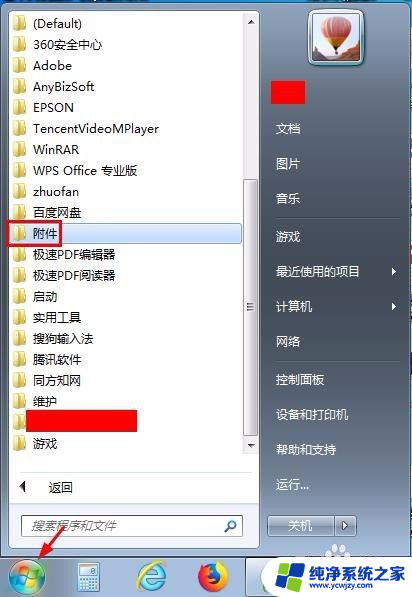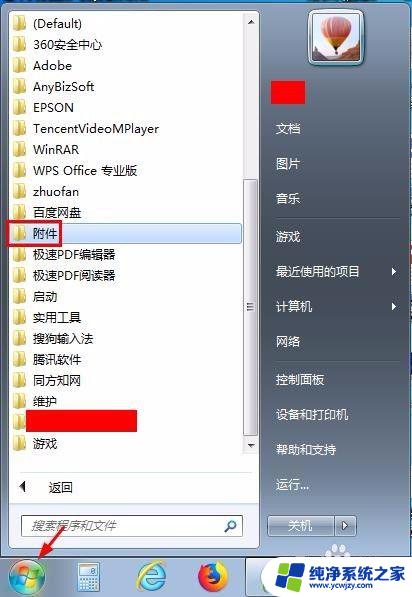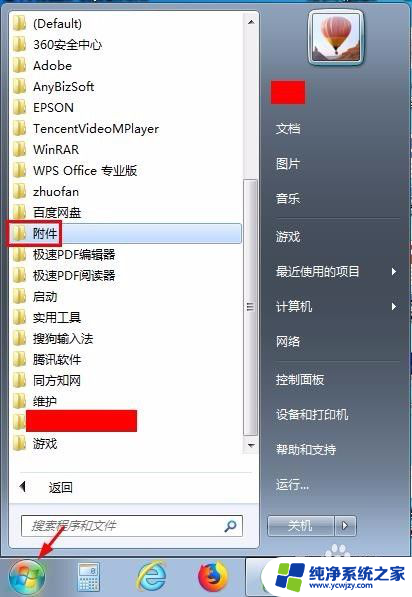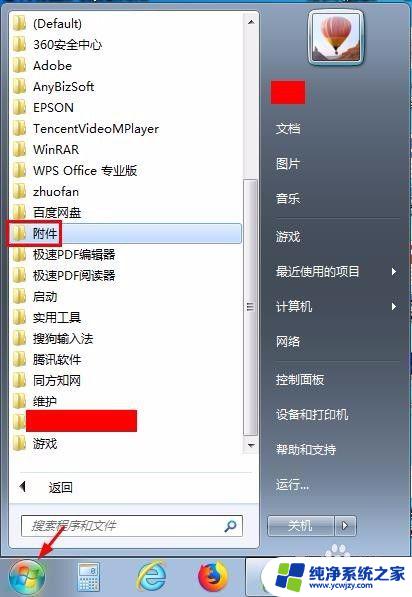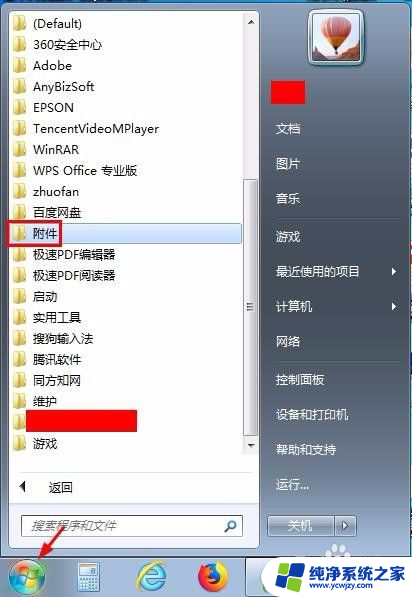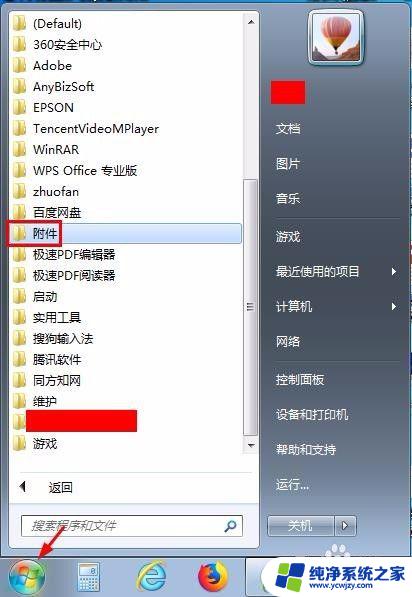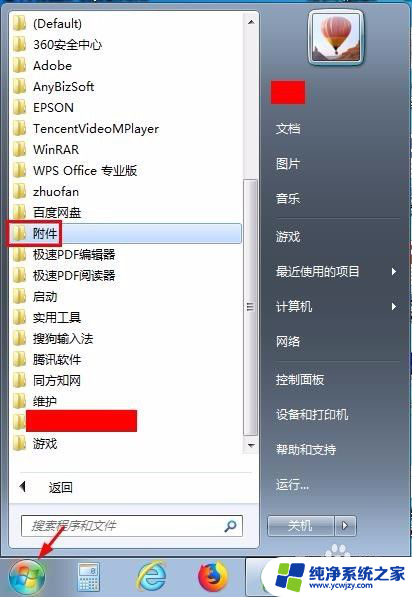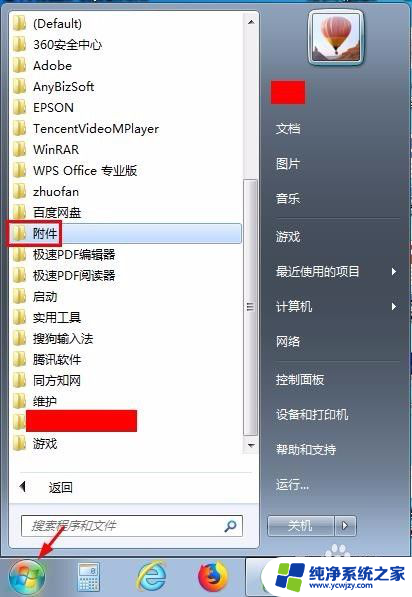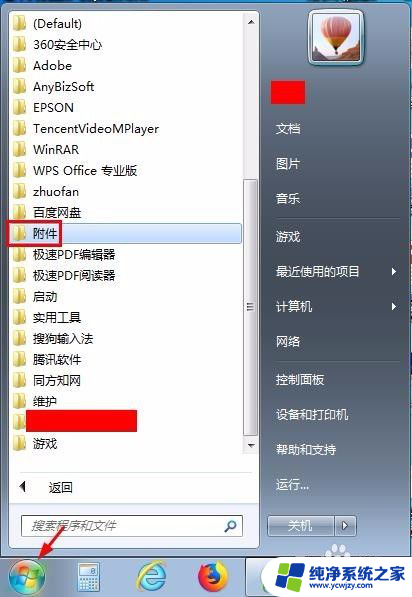电脑桌面怎么加便签
更新时间:2025-04-01 10:05:24作者:xiaoliu
在日常生活中,我们经常需要记录一些重要的事项或者想法,而在电脑使用过程中,如何快速地创建便签并将其置于桌面上成为了一个常见的需求。在电脑桌面上创建便签可以帮助我们及时记录信息,提醒自己重要的事情,同时也能让工作效率更高。究竟如何在电脑桌面上添加便签呢?让我们一起来了解一下吧。
方法如下:
1.第一步:在电脑桌面左下角“开始”中选择“附件”。
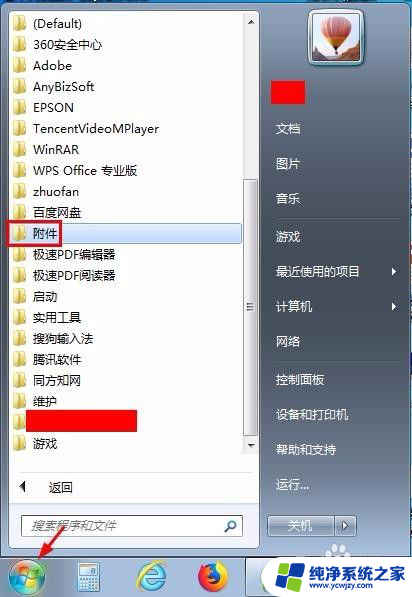
2.第二步:打开“附件”文件夹,选择“便签”。电脑桌面右上角会出现一个黄色的方框,这就是便签。


3.第三步:单击编辑左上角的加号,可以增加便签的数量。
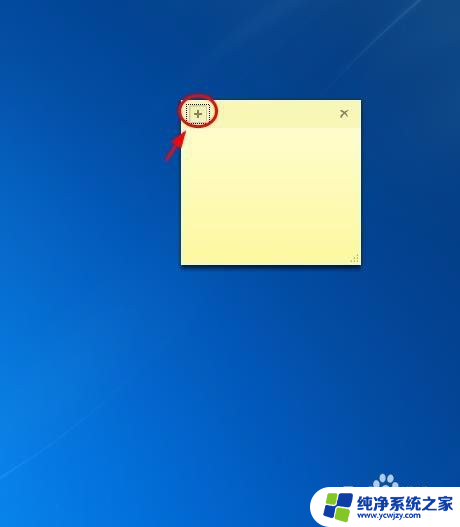
4.第四步:每单击一次加号,就会出现一个便签。

5.第五步:直接在便签中输入内容即可。
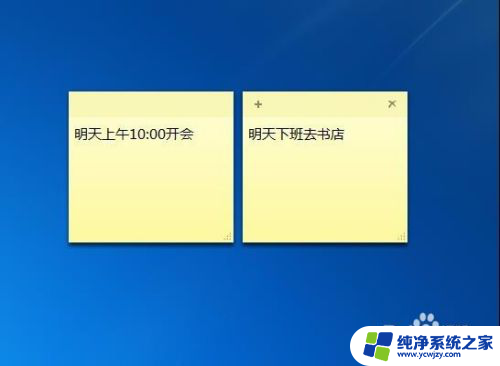
6.第六步:不需要的便签,可以单击右上角的×号。提示框中选择“是”。


7.第七步:在便签上单击鼠标右键,可以在下拉菜单中设置便签的颜色。
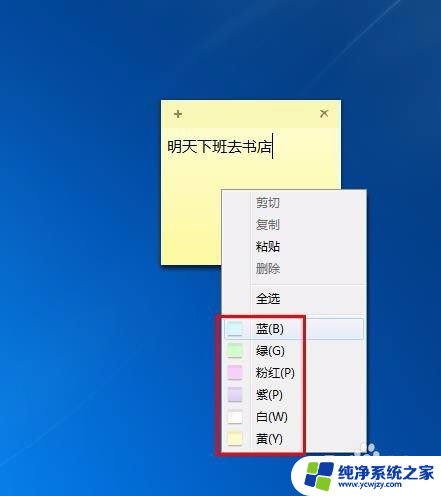

8.第八步:如果便签大小不合适,可以把光标定位在右下角。拖动鼠标就可以把便签变成想要的大小。

以上就是关于电脑桌面怎么加便签的全部内容,有出现相同情况的用户就可以按照小编的方法了来解决了。